1、打开一个表格

2、在菜单栏上的“插入”里找到“对象”
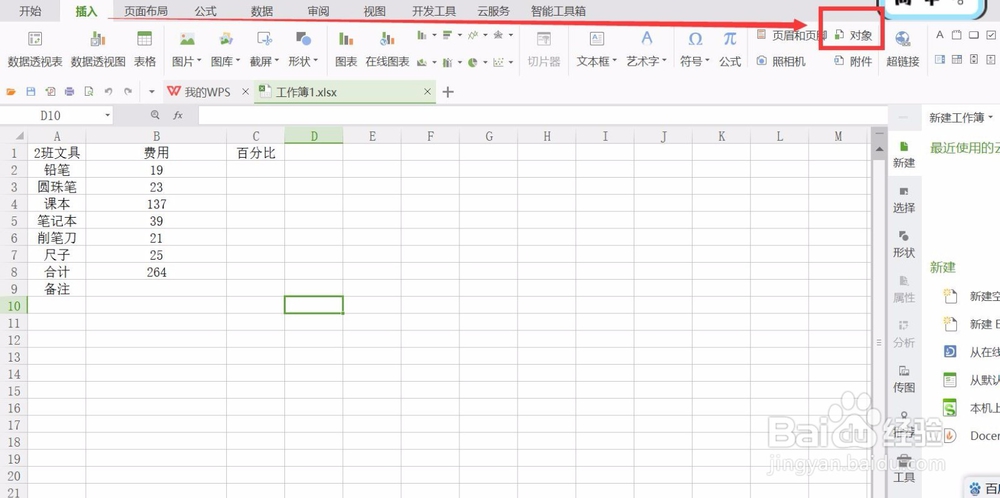
3、点击“对象”,弹出一个对话框,从对话框里可以看到自己能够创建、选择本地文件两个选项

4、如果需要创建对象,选择的时候点击右边的文件类型

5、勾选“显示为图标”,是指以图标的形式插入工作表中
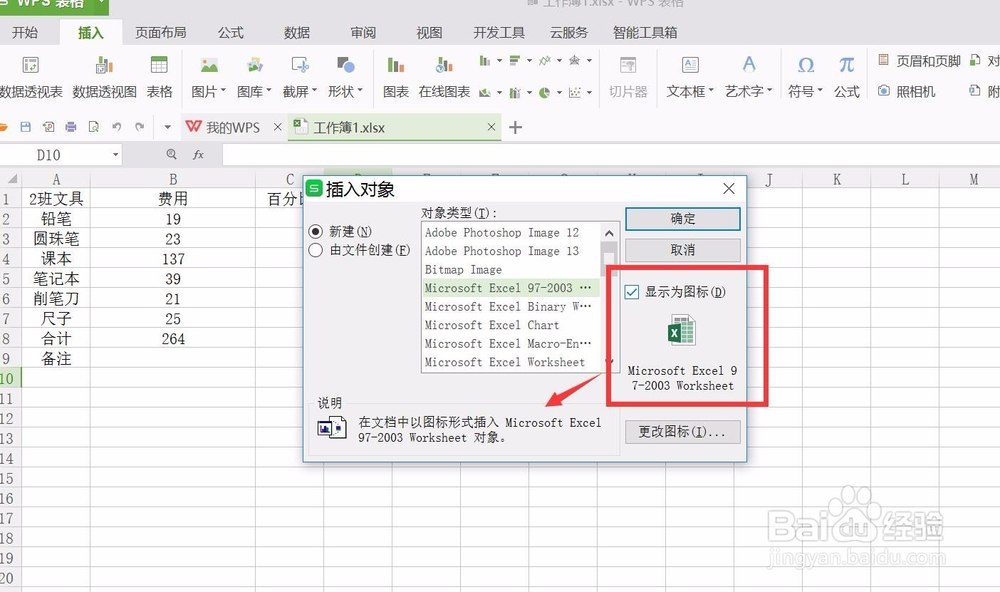
6、点击右下角还可以更改图表样式
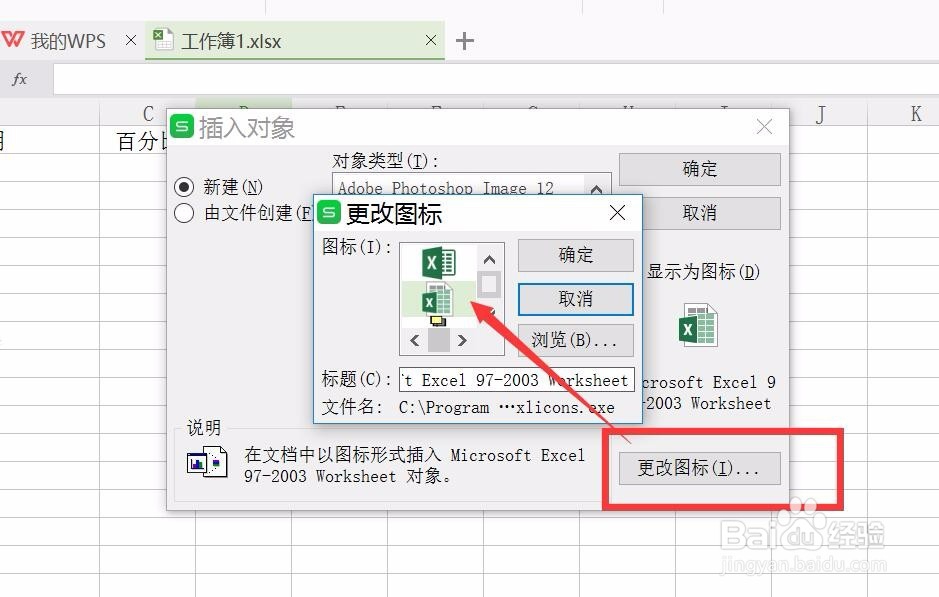
7、点击确定,会弹出一个新的工作表,然后在里面编辑好数据内容,保存关闭就可以了

8、然后回到原来的工作表中,这时候会看见刚才的工作表已经添加成功了
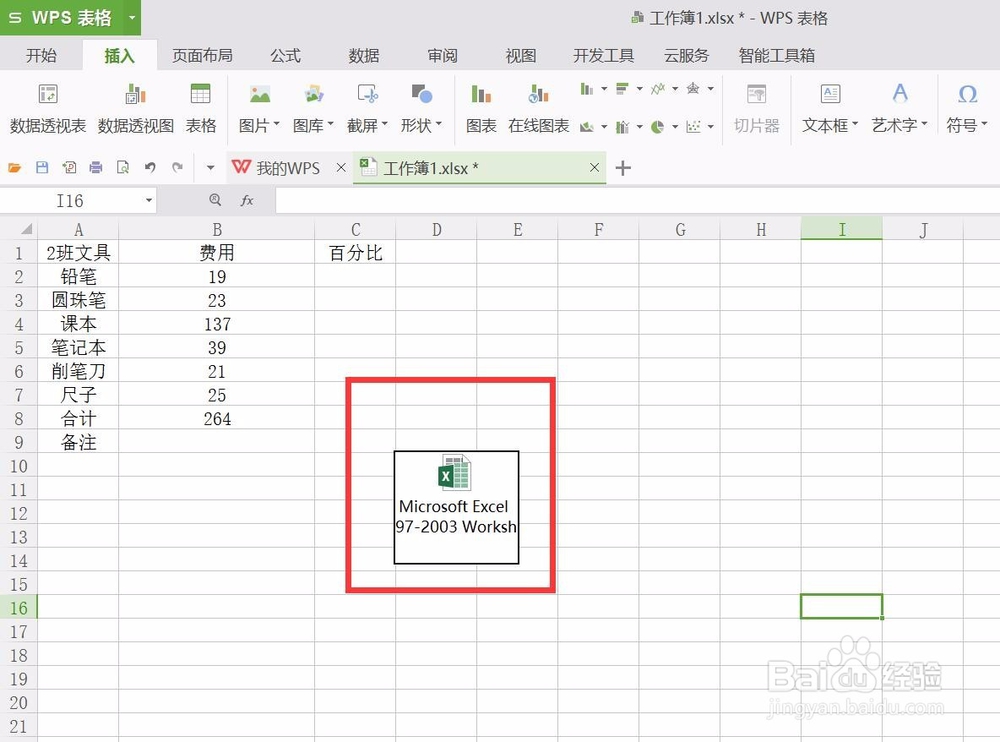
9、还可以插入PPT等其他的文件类型

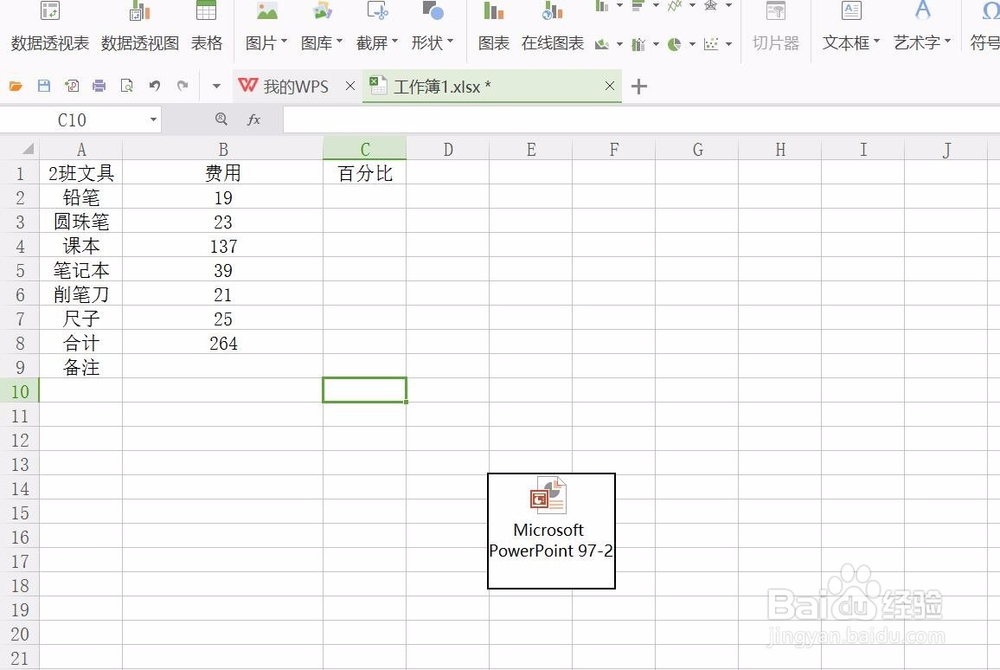
10、点击“由文件创建”,可以直接从本地文件中选取文件


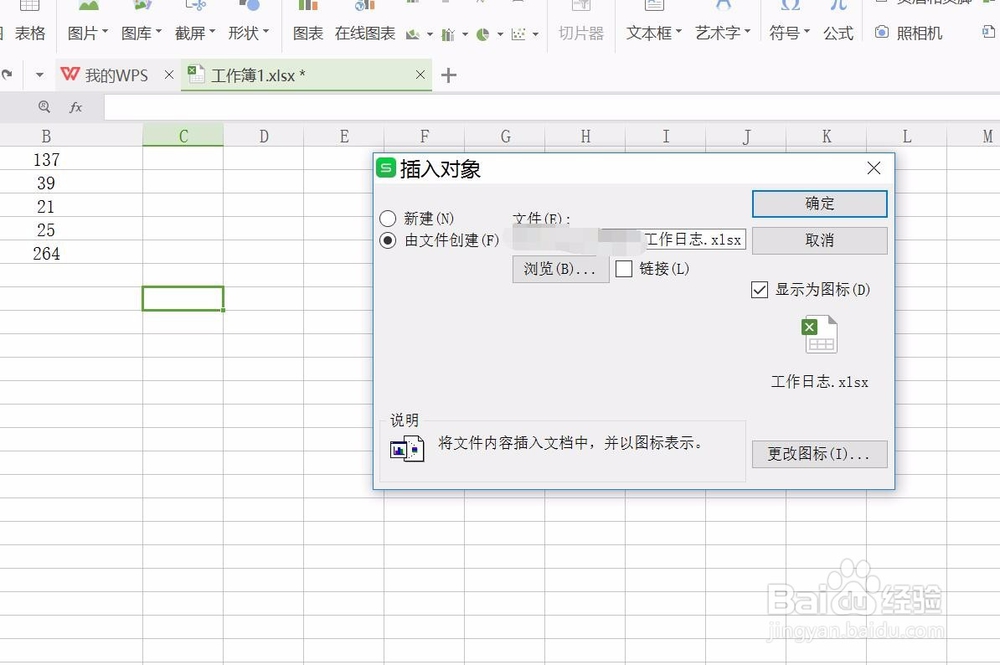
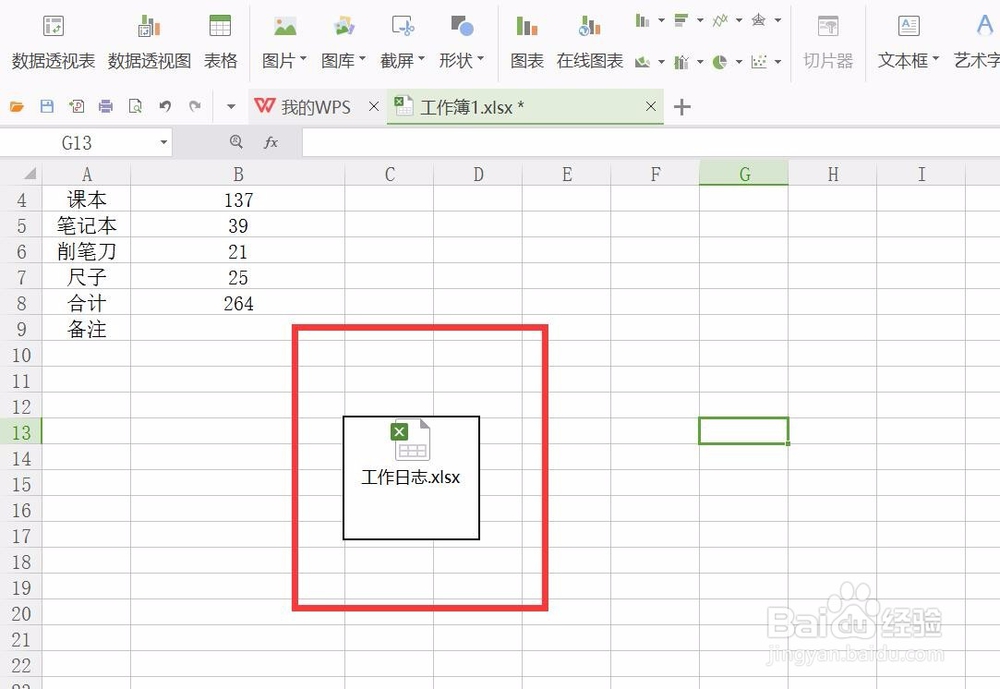
11、如果不用图标表示,会直接把文件的内容直接插入到工作表中
